用u盤裝筆記本w7系統(tǒng)步驟是怎樣的
更新日期:2024-03-22 19:00:10
來源:網(wǎng)友投稿
現(xiàn)在很多用戶使用的是筆記本電腦,除了便于攜帶,筆記本的性價比也比較高,使用很廣泛。如果想要用u盤裝筆記本w7系統(tǒng),那么具體的步驟是怎樣的呢?有需要的朋友不妨參考本文教程中介紹的方法。
相關推薦:
大白菜安裝原版win7教程
筆記本怎么用光盤裝win7系統(tǒng)
一、所需工具
1、大白菜U盤:大白菜u盤制作教程
2、操作系統(tǒng):筆記本電腦系統(tǒng)win7旗艦版
3、啟動設置:怎么設置開機從U盤啟動
4、分區(qū)教程:大白菜u盤裝系統(tǒng)分區(qū)教程
二、用u盤裝筆記本w7系統(tǒng)步驟
1、將w7筆記本系統(tǒng)iso文件直接拷貝到大白菜U盤的GHO目錄下;
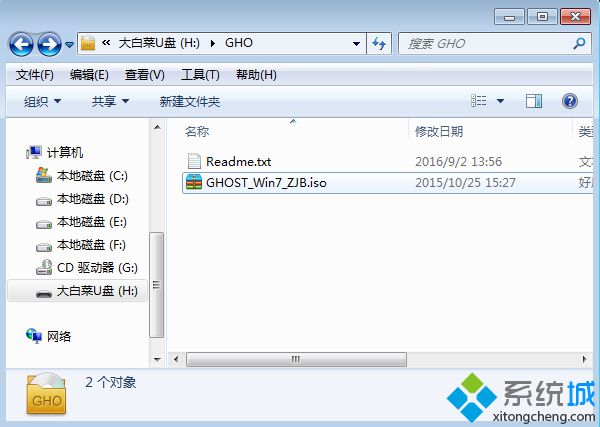
2、在電腦上插入U盤,重啟后按F12、F11、Esc等快捷鍵打開啟動菜單,選擇U盤項回車;

3、在大白菜列表中選擇【02】回車,啟動pe系統(tǒng);
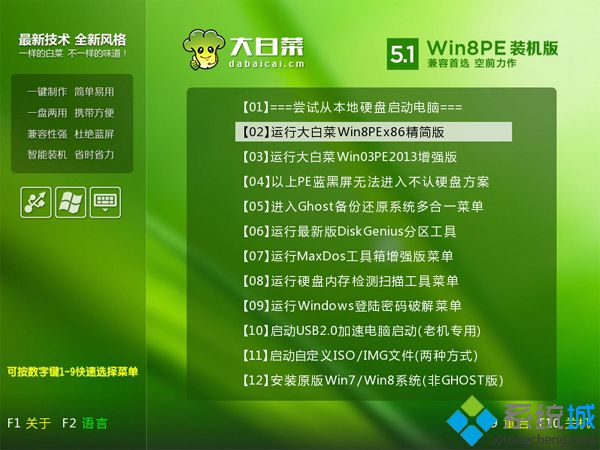
4、雙擊打開【大白菜一鍵裝機】,選擇win7 iso鏡像,自動提取gho文件,點擊下拉框,選擇win7.gho文件;

5、然后選擇系統(tǒng)安裝位置,一般是C盤,如果不是C盤,根據(jù)“卷標”或磁盤大小選擇,點擊確定;
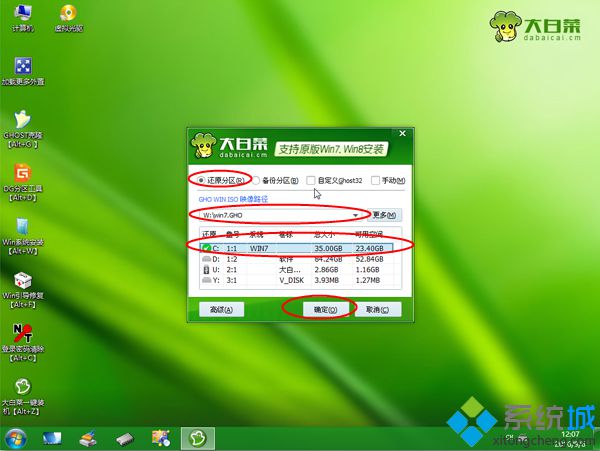 6、彈出提示框,勾選完成后重啟,點擊是;
6、彈出提示框,勾選完成后重啟,點擊是;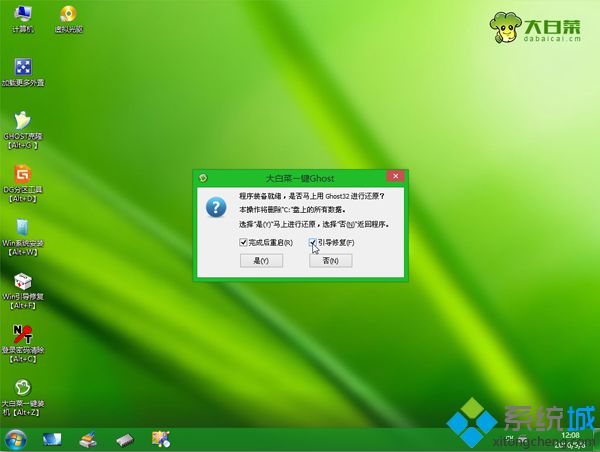
7、轉到這個界面,執(zhí)行系統(tǒng)解壓到系統(tǒng)盤的操作;
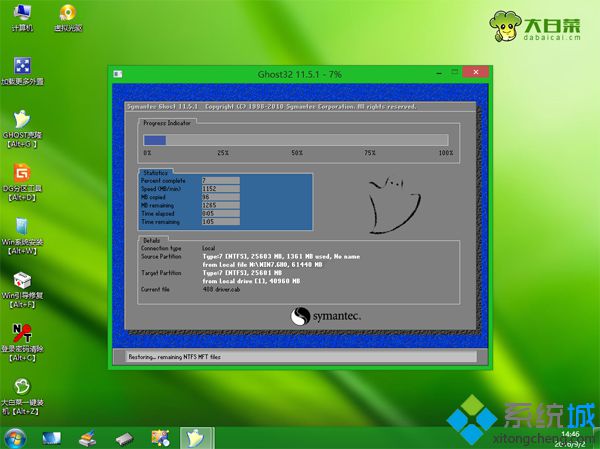
8、操作完成后,電腦將自動重啟,此時拔出大白菜U盤,進入這個界面,開始安裝w7筆記本;
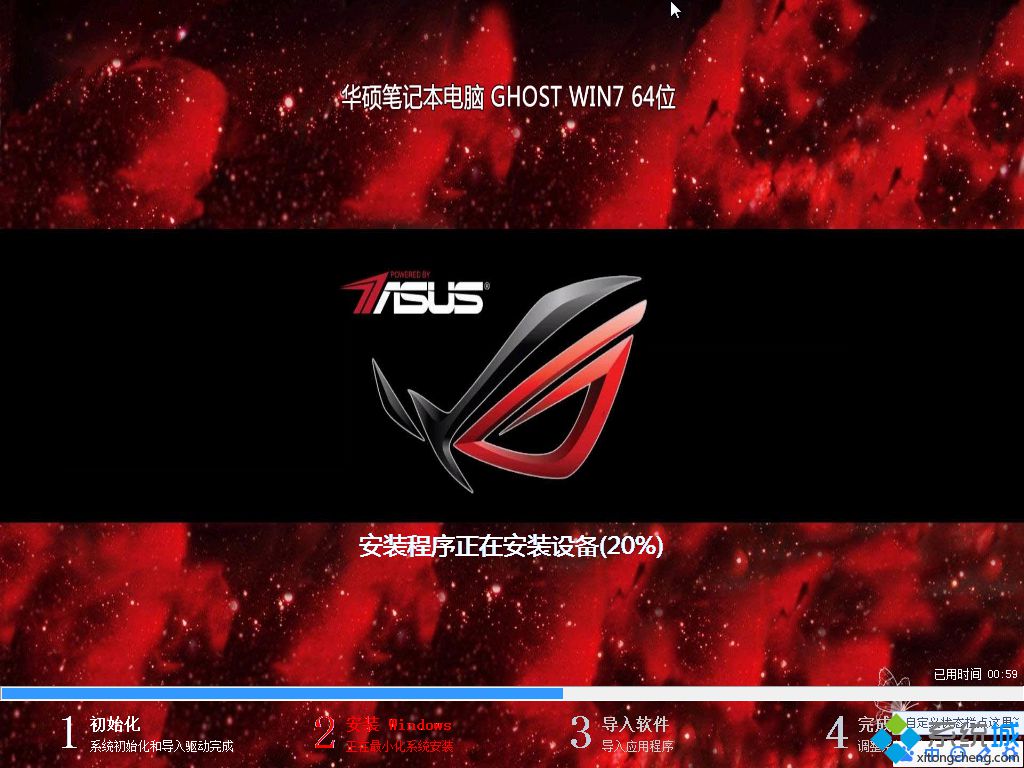
9、最后啟動進入w7筆記本桌面即可。
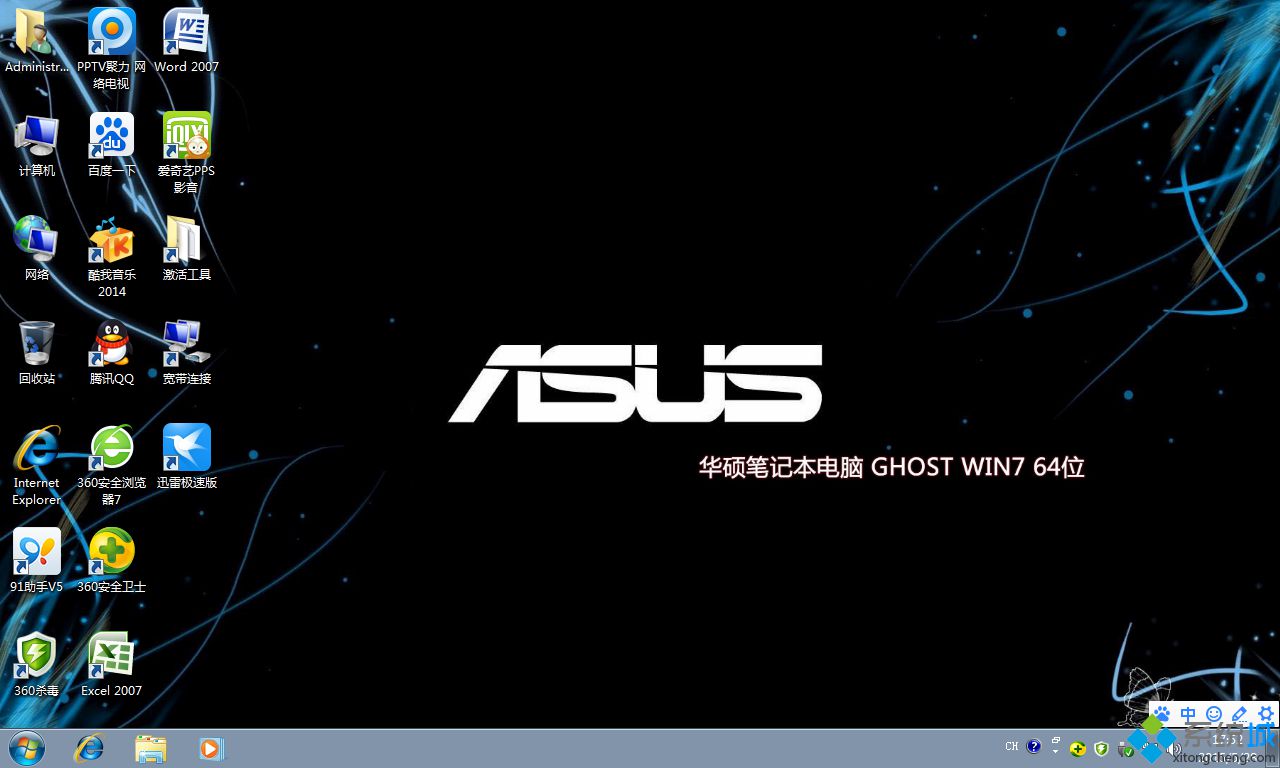
若不清楚用u盤裝筆記本w7系統(tǒng)步驟是怎樣的,可通過以上的內(nèi)容來操作。
- monterey12.1正式版無法檢測更新詳情0次
- zui13更新計劃詳細介紹0次
- 優(yōu)麒麟u盤安裝詳細教程0次
- 優(yōu)麒麟和銀河麒麟?yún)^(qū)別詳細介紹0次
- monterey屏幕鏡像使用教程0次
- monterey關閉sip教程0次
- 優(yōu)麒麟操作系統(tǒng)詳細評測0次
- monterey支持多設備互動嗎詳情0次
- 優(yōu)麒麟中文設置教程0次
- monterey和bigsur區(qū)別詳細介紹0次
周
月












